Inleiding
CSS Grid is een systeem dat een website voorziet van een twee-dimensionale layout (horizontaal én verticaal). CSS is altijd al de taal geweest om layout aan een website te geven, maar dankzij CSS Grid was nog nooit zo gemakkelijk.
Rasters
Een raster is niet meer dan een structuur met kolommen en rijen. Een gekend voorbeeld van een raster is bijvoorbeeld het werkblad in Google Sheets. Een raster bestaat uit kolommen, rijen en cellen. Het is belangrijk om te weten wat deze drie termen precies willen zeggen.
Kolommen
Een kolom is een verticale reeks cellen in een raster. In het voorbeeld hieronder is de kolom A aangeduid.
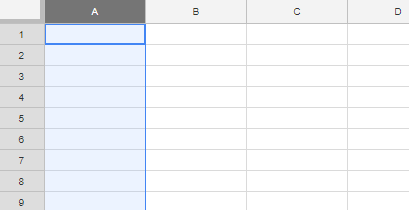
Rijen
Een rij is een horizontale reeks cellen in een raster. In het voorbeeld hieronder is rij 1 aangeduid.
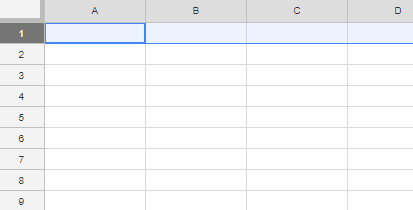
Cellen
Een cel is één enkele plaats in het raster waarin data (meestal tekst) kan geplaatst worden, waarvan de naam wordt bepaald door de kolom en de rij waarop de cel zich zich bevindt.
De cel in het voorbeeld hieronder bevindt zich op positie A1.
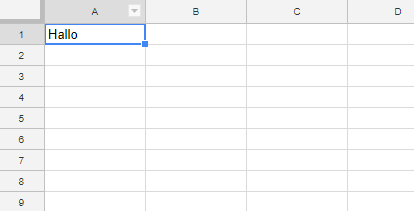
Vlakken
Vlakken zijn cellen die meerdere rijen en/of kolommen overspannen. In het voorbeeld bevindt het vlak waarin “Hallo” staat geschreven zich op positie A1, en is 2 kolommen breed en 2 rijen hoog.
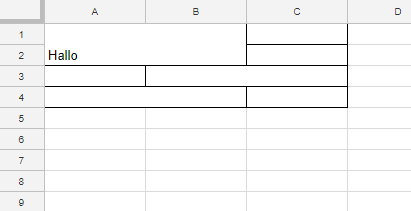
Een CSS Grid maken
Een CSS Grid maken gebeurt in een paar eenvoudige, maar vooral ook logische stappen.
Om te beginnen heb je, zoals bij elke layout, een ontwerp nodig. In dit hoofdstuk wordt gewerkt aan de hand van onderstaand voorbeeld:
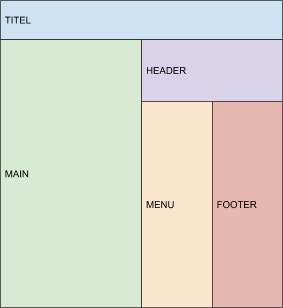
Stap 0: voorbereiding
Om een CSS Grid te kunnen gebruiken is het belangrijk om op voorhand, op papier, het ontwerp in een raster om te zetten. Dit gaat je bij de volgende stappen enorm hard verder helpen. Bijvoorbeeld:
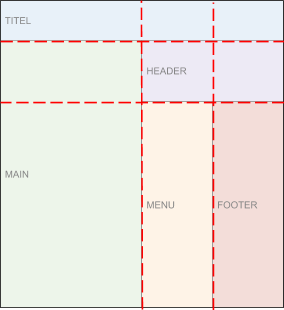
Stap 1: Definieer elementen
Definieer de belangrijkste elementen in het ontwerp. Hierbij kan gebruik gemaakt worden van alle block-level elementen zoals header, footer, aside, enz. Kies altijd voor de semantisch correcte elementen!
Omdat het voor CSS Grid niet langer een verschil maakt in welke volgorde HTML elementen worden geplaatst, kies je best voor de **meest logische **volgorde. Je moet hiervoor niet langer kijken naar je ontwerp!
Zo is het bijvoorbeeld logisch dat als eerste de header wordt gedefinieerd, vervolgens de titel, gevolgd door de menu, de main content en als laatste de footer.
Deze elementen zullen de Grid Items in de CSS Grid layout worden.
<header>
</header>
<div id="title">
</div>
<nav>
</nav>
<article>
</article>
<footer>
</footer>
Stap 2: Maak een Grid Container
Maak nu een Grid Container die al deze elementen omvat. Meestal wordt hier een div element voor gebruikt.
<div id="site-container">
<header>
</header>
<div id="title">
</div>
<nav>
</nav>
<article>
</article>
<footer>
</footer>
</div>
Vervolgens gebruik je CSS om hier display: grid; op toe te passen.
#site-container {
display: grid;
}
Stap 3: kolommen en rijen
De volgende stap is het bepalen van de kolommen en rijen in de Grid Container. Hiervoor wordt gebruik gemaakt van 2 CSS properties:
grid-template-columnsgrid-template-rows
Beide properties werken op dezelfde manier:
Wil je 3 kolommen in je CSS Grid? Dan geef je grid-template-columns 3 waardes.
Onderstaand voorbeeld maakt dus 3 kolommen, met de eerste en laatste kolom 25 pixels breed, en de middelste kolom 50px breed:
#site-container {
grid-template-columns: 25px 50px 25px;
}
Je kan hiervoor werken met de volgende waardes:
- pixel-waardes (px)
- procentuele waardes (%)
- em-eenheden (em)
- de nieuwe fractie-eenheid (fr)
- auto
Je mag deze waardes door elkaar gebruiken. In onderstaand voorbeeld is de eerste kolom 50% breed, de tweede 50 pixels breed en de laatste kolom 25 pixels breed:
#site-container {
grid-template-columns: 50% 50px 25px;
}
Afhankelijk van jouw specifieke ontwerp ga je een andere eenheid nodig hebben, maar vaak wordt gekozen binnen CSS Grid om, indien mogelijk, gebruik te maken van de fractie-eenheid.
De fractie eenheid zegt hoeveel delen van de totale vrije ruimte iets zal innemen. Bijvoorbeeld:
Als we de totale vrije ruimte indelen in 4 delen (4fr), dan zal de eerste kolom 2fr innemen, de tweede kolom 1fr en de derde kolom ook 1fr.
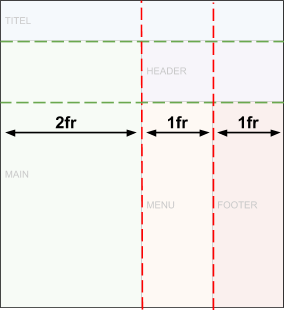
Hetzelfde geld voor grid-template-rows, waarbij je de hoogte gaat bepalen van elke opeenvolgende rij.
Op dit moment ziet de HTML code er nog steeds als volgt uit:
<div id="site-container">
<header>
</header>
<div id="title">
</div>
<nav>
</nav>
<article>
</article>
<footer>
</footer>
</div>
En de CSS code ziet er als volgt uit:
#site-container {
display: grid;
grid-template-columns: 2fr 1fr 1fr;
grid-template-rows: auto 1fr 3fr;
}
Stap 4: Grid Areas definieren
Op dit punt is er een Grid Container gemaakt, en heeft deze Grid Container de correcte rijen en kolommen gedefinieerd voor het ontwerp. Het raster (de combinatie van rijen en kolommen) bestaat momenteel uit Grid Cells, maar zoals te zien in het ontwerp moeten sommige onderdelen verschillende Grid Cells overspannen.
Hiervoor dienen Grid Areas. Een Grid Area is één of meerdere Grid Cells die je één naam geeft. Die naam kan vervolgens gebruikt worden om een Grid Item op de juiste plaats te zetten. Om elk onderdeel van het ontwerp op de juiste plaats te kunnen zetten, moeten we Grid Areas definiëren.
Hiervoor wordt gebruik gemaakt van de volgende CSS property:
grid-template-areas: deze property geeft aan elke Grid Cell in de Grid Container een naam. Cellen die dezelfde naam krijgen behoren tot dezelfde Grid Area.
In onderstaand voorbeeld kan je zien dat de bovenste 3 Grid Cells de naam “title” krijgen. Deze 3 cellen vormen dus één Grid Area genaamd “title”.
Zo worden ook de Grid Areas “main”, “header”, “menu” en “footer” gedefinieerd.
opgelet! Soms wil je een cel leeg laten. Gebruik hiervoor een punt. Een punt duidt aan dat een bepaalde cel niet gebruikt zal worden in een area.
#site-container {
display: grid;
grid-template-columns: 2fr 1fr 1fr;
grid-template-rows: auto 1fr 3fr;
Grid-template-areas:
"title title title"
"main header header"
"main menu footer";
}
Om elk Grid Item in de juiste Grid Area te krijgen, wordt op elk Grid Item de volgende property toegepast:
grid-area: deze property geeft aan in welke Grid Area het Grid Item moet komen.
Bijvoorbeeld:
#site-container {
display: grid;
grid-template-columns: 2fr 1fr 1fr;
grid-template-rows: auto 1fr 3fr;
Grid-template-areas:
"title title title"
"main header header"
"main menu footer";
}
#site-container>header {
grid-area: header;
background-color: magenta;
}
#title {
grid-area: title;
background-color: blue;
}
#site-container>nav {
grid-area: menu;
background-color: orange;
}
#site-container>article {
grid-area: main;
background-color: green;
}
#site-container>footer {
grid-area: footer;
background-color: red;
}